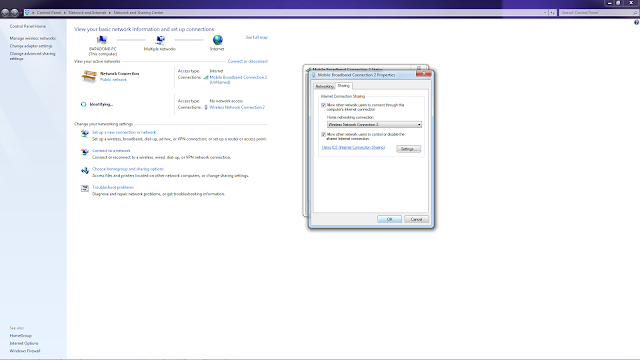Langkah Mudah Mengubah Sinyal di Android Jadi 4G - Di Indonesia dizaman sekarang ini, jaringan 4G menjadi sebuah kebutuhan demi lancarnya akses internet. Namun, lain halnya jika kita berada pada pada tempat-tempat yang terpencil, Kualitas jaringannya belum begitu bagus.
Kami sendiri pernah mengalami kendala ketika berada di daerah pedesaan. Kadang jaringan 4G-nya tersedia, tetapi beberapa saat kemudian berubah otomatis menjadi 3G. Maka dari itu, Kami akan memberikan beberapa tips agar sinyal 3G menjadi 4G. Meskipun pada pengaturan jaringan di beberapa smartphone, belum tersedia opsi pemilihan jaringan menjadi 4G Only, yang mana biasanya hanya pilihan otomatis saja. Dan memang di smartphone Android sudah ada menu khusus yang hanya bisa memilih satu jaringan saja.
Maka dari itu langsung saja kita ikuti langkah-langkah berikut ini :
- Pertama-tama, dial ke *#*#4636#*#* di aplikasi menu panggilan.
- Lalu pilih menu Phone information 1 untuk SIM 1 atau Phone information 2 untuk SIM 2.
- Kemudian pada menu Set Preferred Network Type, Anda bisa cari jaringan LTE Only. Lalu klik tombol back, maka secara otomatis sinyal/jaringan di smartphone Android Anda akan terkunci di 4G Only.
Apabila Anda tidak bisa memunculkan menu tersebut melalui kode di atas, Anda juga bisa menggunakan aplikasi 4G LTE Switcher (40 KB). Yang mana aplikasi ini juga dibuat bertujuan untuk memberikan langkah mudah bagi Anda untuk mengubah sinyal di androi menjadi 4G. Jika aplikasinya sudah diinstal di smartphone Anda, maka aplikasinya secara otomatis akan langsung menuju ke menu Phone Information.
Nah, itulah langkah mudah untuk Mengubah Sinyal di Android menjadi 4G. Semoga bermanfaat dan selamat mencoba. Mudah-mudahan akan memberikan hasil yang sesuai dengan keinginan. :)